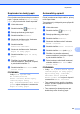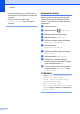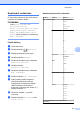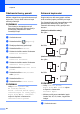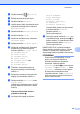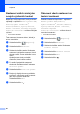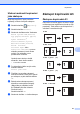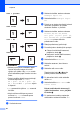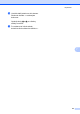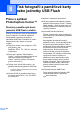Advanced User's Guide
Table Of Contents
- Podrobná příručka uživatele MFC‑J6520DW MFC‑J6720DW
- Příručky uživatele a kde je hledat?
- Obsah
- 1 Obecné nastavení
- 2 Bezpečnostní funkce
- Secure Function Lock 2.0 (Blokovací funkce 2.0)
- Omezení vytáčení
- 3 Odeslání faxu
- Dodatečné možnosti odeslání
- Další operace odesílání
- Polling
- 4 Příjem faxu
- 5 Vytáčení a ukládání čísel
- 6 Tisk zpráv
- 7 Kopírování
- Volby kopírování
- Zastavení kopírování
- Zlepšení rychlosti a kvality kopírování
- Zvětšování nebo zmenšování kopií
- Pořizování kopií N na 1 nebo možnosti poster (soutisk)
- Kopírování 2 stran občanského průkazu na 1 list papíru (soutisk)
- Třídění kopií
- Nastavení sytosti
- Režim úspory inkoustu
- Kopírování na tenký papír
- Automaticky opravit
- Kopírování knihy
- Kopírování vodoznaku
- Odstranění barvy pozadí
- 2stranné kopírování
- Nastavení vašich změn jako nových výchozích hodnot
- Obnovení všech nastavení na tovární nastavení
- Uložení možností kopírování jako zástupce
- Zástupci kopírování A3
- Volby kopírování
- 8 Tisk fotografií z paměťové karty nebo jednotky USB Flash
- 9 Tisk fotografií z fotoaparátu
- A Běžná údržba
- B Glosář
- Rejstřík
- brother CZE
Kopírování
45
7
Kopírování na tenký papír
Pokud je dokument 2stranná kopie na tenkém
papíru, vyberte možnost Kopie na tenky
papir, aby tisk na druhé straně neprosákl.
a Vložte dokument.
b Stiskněte tlačítko (Kopirov.).
c Zadejte požadovaný počet kopií.
d Stiskněte tlačítko Moznosti.
e Stisknutím tlačítka a nebo b zobrazte
Pokrocila nastaveni.
f Stiskněte tlačítko
Pokrocila nastaveni.
g Stisknutím tlačítka a nebo b zobrazte
Kopie na tenky papir.
h Stiskněte tlačítko Kopie na tenky
papir.
i Přečtěte si a potvrďte zobrazený
seznam nastavení, která jste si vybrali,
a pak stiskněte tlačítko OK.
j Stiskněte tlačítko Mono Start nebo
Colour Start.
POZNÁMKA
Volby Rezim vysokor.ADF,
Na stranku, Soutisk,
Autom. narovnat, Rezim uspory
inkoustu, Kopie knihy,
Kop. vodoznaku a Odstranit barvu
pozadi nejsou k dispozici s nastavením
Kopie na tenky papir.
Automaticky opravit
Pokud je naskenovaná kopie nakřivo, přístroj
může opravit data.
Toto nastavení je k dispozici pouze při použití
skla skeneru.
a Vložte dokument.
b Stiskněte tlačítko (Kopirov.).
c Zadejte požadovaný počet kopií.
d Stiskněte tlačítko Moznosti.
e Stisknutím tlačítka a nebo b zobrazte
Autom. narovnat.
f Stiskněte tlačítko Autom. narovnat.
g Stiskněte tlačítko Auto (nebo Vyp.).
h Přečtěte si a potvrďte zobrazený
seznam nastavení, která jste si vybrali,
a pak stiskněte tlačítko OK.
i Pokud nechcete měnit další nastavení,
stiskněte tlačítko Mono Start nebo
Colour Start.
POZNÁMKA
• Volby 1 na 2, Poster, Rezim uspory
inkoustu, Kopie na tenky papir,
Kopie knihy, Kop. vodoznaku,
Odstranit barvu pozadi a
Rezim vysokor.ADF nejsou k dispozici
s nastavením Autom. narovnat.
• Toto nastavení nelze použít s formátem
Ledger, A3 nebo s papírem menším než
64 mm × 91 mm.
• Toto nastavení je dostupné pouze pro
obdélníkový nebo čtvercový papír.